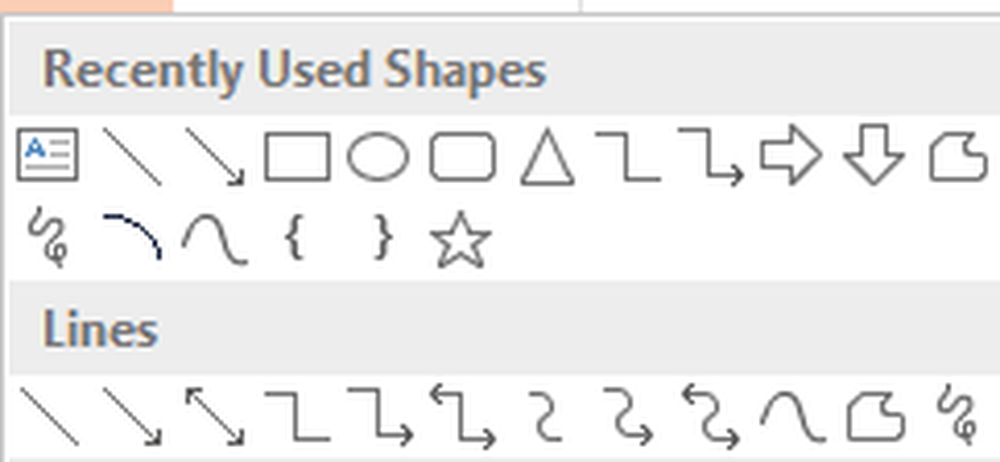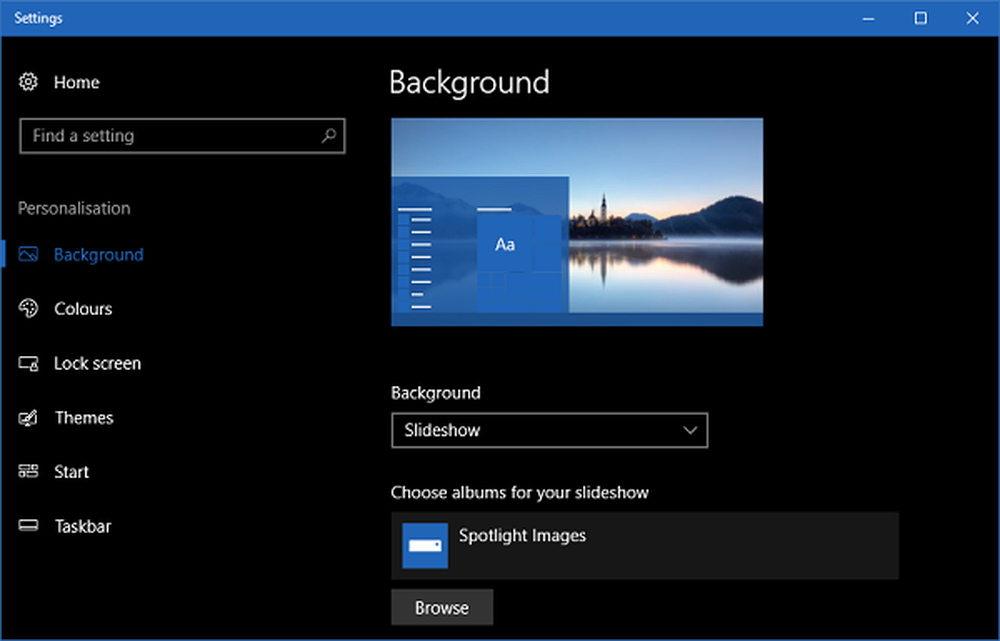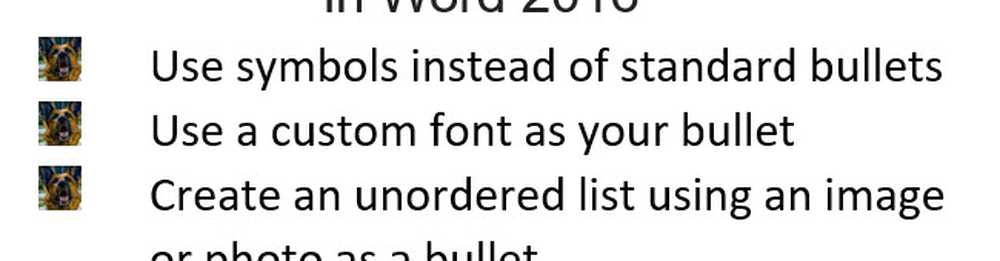Comment créer des fonctions Excel personnalisées
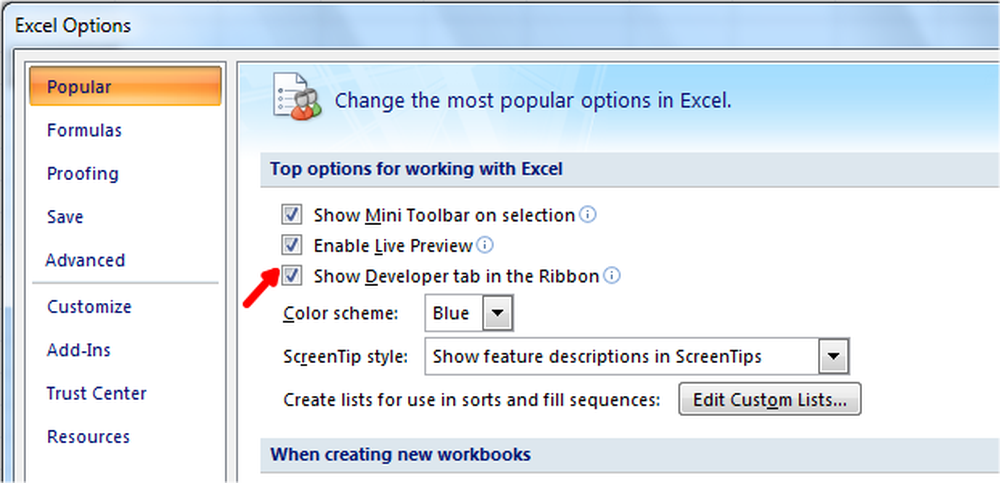
Microsoft Excel Pack vient avec les nombreuses fonctions prédéfinies qui font le travail maximum pour nous. Nous n'avons jamais besoin de plus de fonctions que ces fonctions intégrées dans la plupart des cas. Mais que se passe-t-il si vous avez besoin d’une fonctionnalité qui n’était fournie par aucune fonction Excel prédéfinie??
Microsoft Excel nous permet de créer Fonctions Excel personnalisées ou Fonctions définies par l'utilisateur en utilisant VBA. Nous pouvons créer des fonctions Excel personnalisées avec les fonctionnalités souhaitées. Vous pouvez y accéder dans la feuille Excel en tant que fonctions Excel classiques en utilisant «=» suivi du nom de la fonction. Je vais vous expliquer les étapes de la création de fonctions Excel personnalisées à l'aide de VBA..
Créer des fonctions Excel personnalisées
Étant donné que nous allons créer la fonction Excel personnalisée à l'aide de VBA, nous devons d'abord activer l'onglet "Développeur". Par défaut, il n'est pas activé et nous pouvons l'activer. Ouvrez la feuille Excel et cliquez sur le bouton Excel, puis sur «Options Excel». Cochez ensuite la case, à côté de “Afficher l'onglet Développeur dans le ruban”.
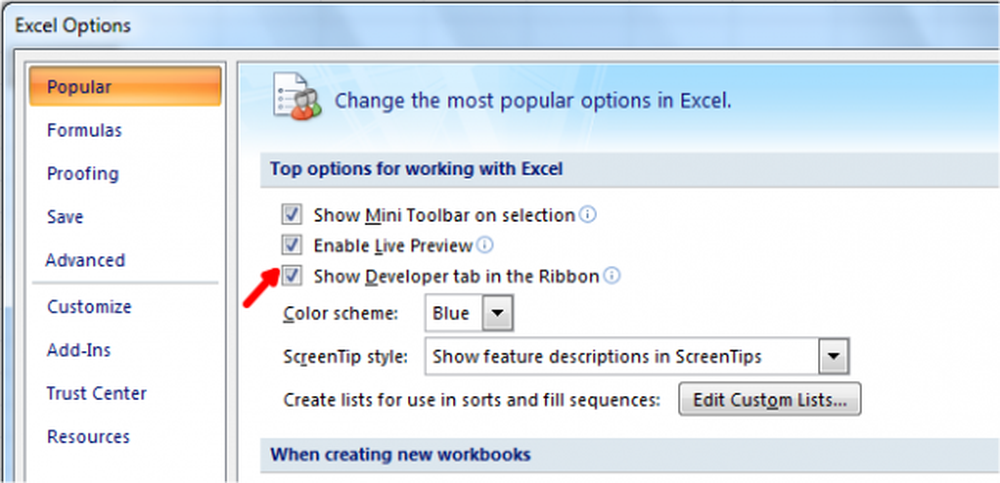
Maintenant, pour ouvrir Visual Basic Editor, tapez sur l’onglet Développeur et cliquez sur l’icône “Visual Basic” pour lancer Visual Basic Editor..
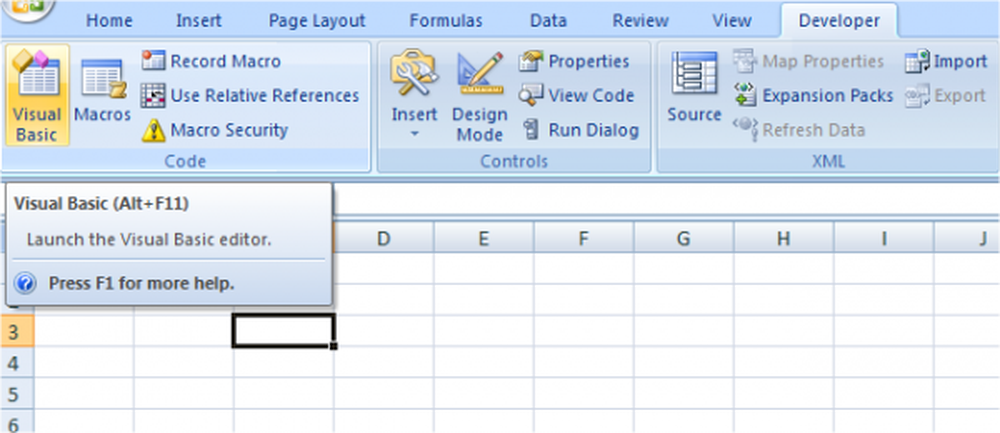
Vous pouvez même utiliser le raccourci clavier "Alt + F11”Pour lancer Visual Basic Editor. Si vous utilisez ce raccourci clavier, il n'est pas nécessaire d'activer également l'onglet Développeur..
Maintenant, tout est configuré pour créer la fonction Excel personnalisée. Faites un clic droit sur “Objets Microsoft Excel”, cliquez sur “Insérer” puis cliquez sur “Module”.
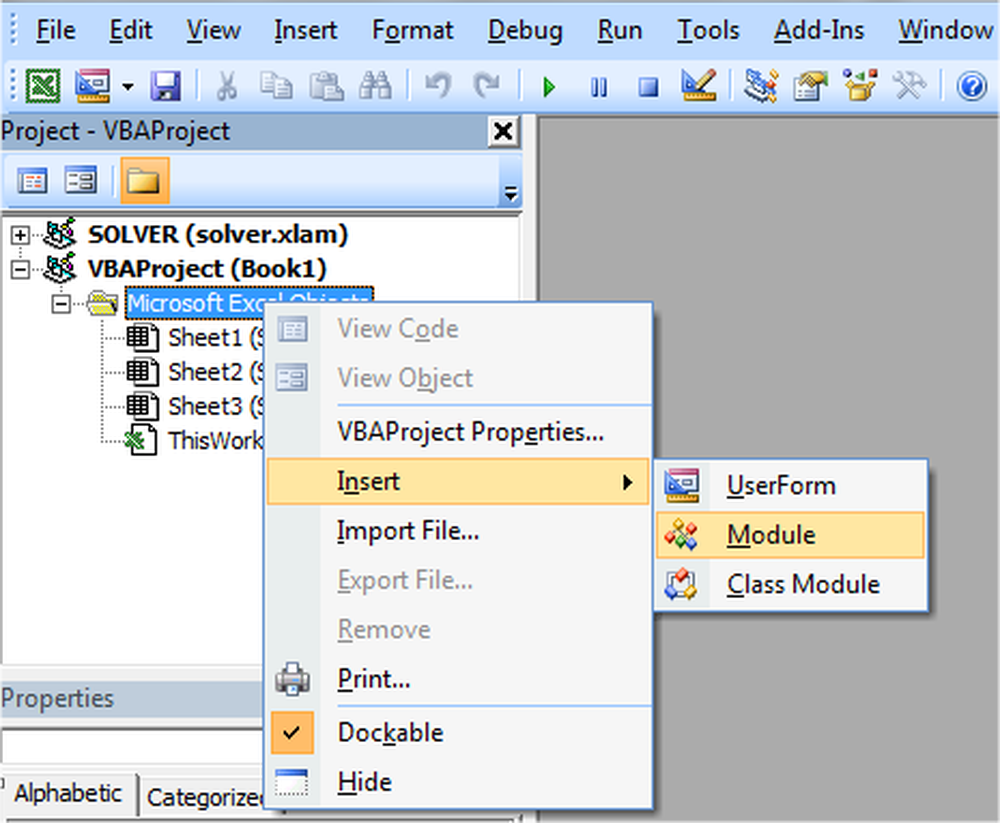
Il ouvre la fenêtre qui est l'endroit idéal pour écrire du code.
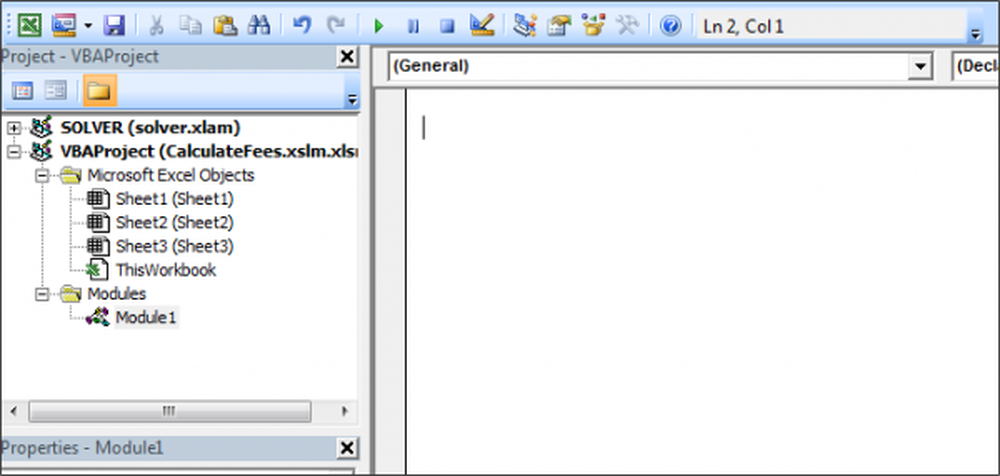
Fonction myFunction (arguments) return type
maFonction = un_calcul
Fonction de fin
Il n'y a pas d'énoncé 'Retour' comme nous le faisons avec les langages de programmation normaux.
Insérez votre code dans la fenêtre qui s’est ouverte. Par exemple, je vais créer une fonction «FeesCalculate» qui calcule les «8%» de la valeur fournie à la fonction. J'ai utilisé le type de retour comme «Double», car la valeur peut aussi être en décimales. Vous pouvez voir que mon code suit la syntaxe de VBA.
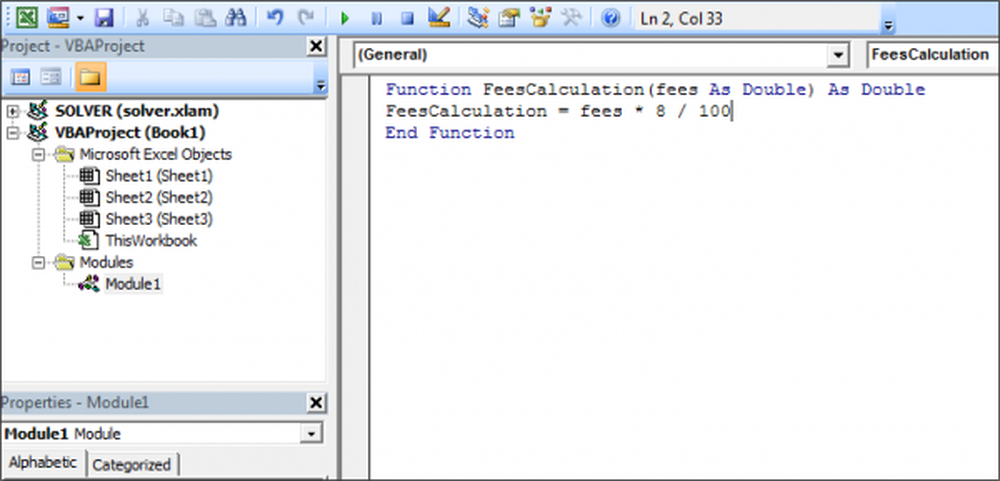
Maintenant, il est temps de sauvegarder le classeur Excel. Enregistrez-le avec l'extension '.xslm' pour utiliser une feuille Excel avec Macro. Si vous ne l'enregistrez pas avec cette extension, une erreur est générée..
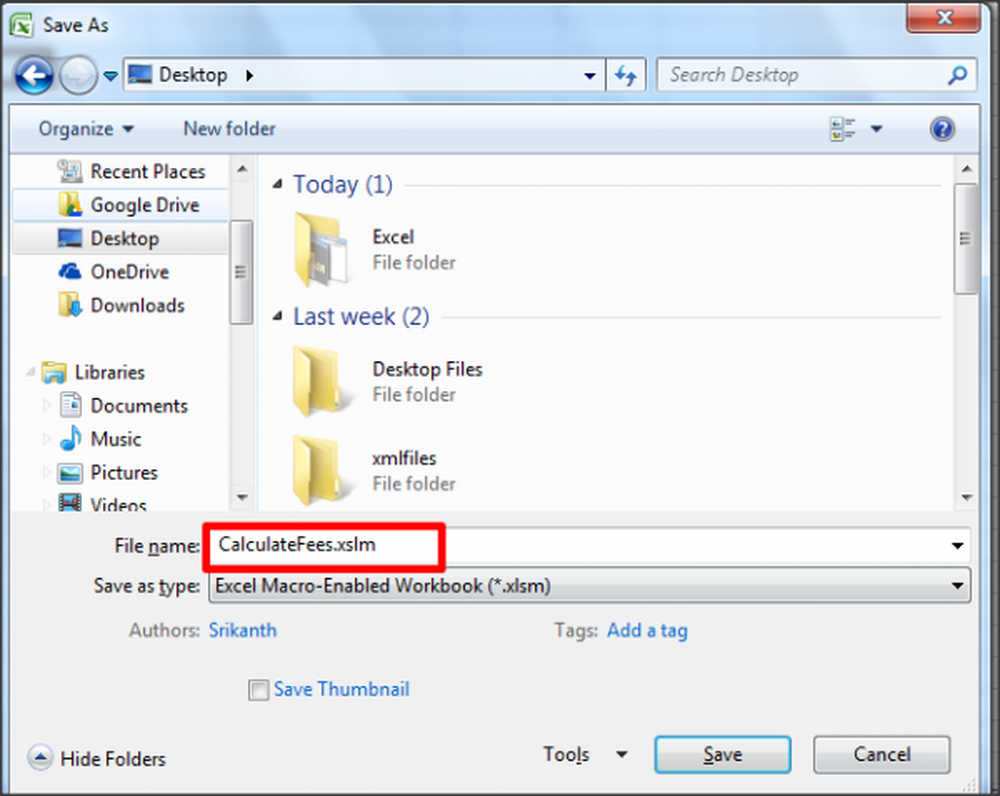
C'est tout!
Vous pouvez maintenant utiliser la fonction définie par l'utilisateur dans la feuille de calcul Excel en tant que fonction normale avec «=». Lorsque vous commencez à taper "=" dans la cellule, la fonction créée s'affiche avec les autres fonctions intégrées..
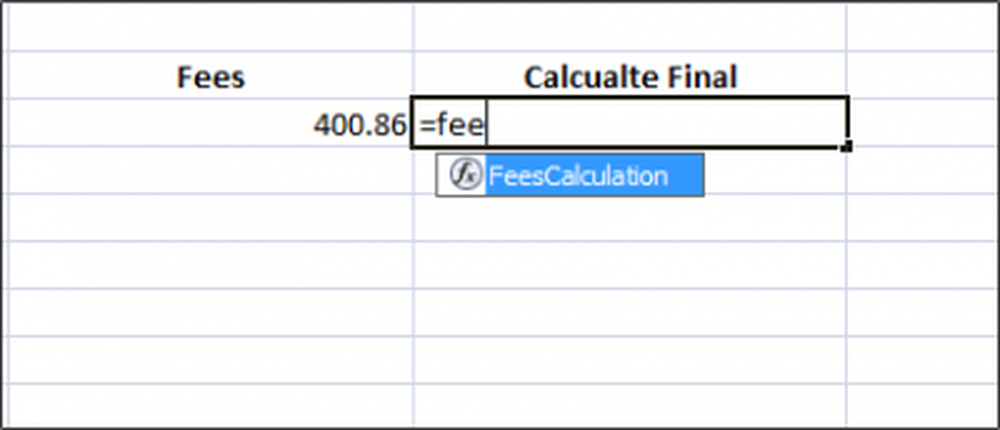
Vous pouvez voir l'exemple ci-dessous:

Les fonctions personnalisées Excel ne peuvent pas modifier l'environnement de Microsoft Excel et sont donc limitées.
Limitations des fonctions Excel personnalisées
Les fonctions Excel personnalisées ne peuvent pas effectuer les opérations suivantes,
- Insérer, formater ou supprimer des cellules sur la feuille de calcul.
- Changer alors la valeur d'une autre cellule.
- Ajout de noms au classeur.
- Renommer, supprimer, déplacer ou ajouter des feuilles au classeur.
Il y a beaucoup plus de ces limitations et certaines d'entre elles sont mentionnées.
Voici les étapes simples à suivre pour créer des fonctions Excel personnalisées.